よくあるご質問smalia
スマートボタン
特によくあるご質問
-
USB充電モデル(RS-SCBTN)の「不具合」とは何ですか?
このたび、USB充電モデル(RS-SCBTN)に搭載している充電池に不具合があることが判明いたしました。発火や発煙の恐れはございませんが、製品が充電できない現象が発生する可能性があります。
該当モデルをご使用のお客様は、誠に恐縮ではございますが、下記より詳細をご確認いただきますようお願い申し上げます。
⇒スマートボタン(RS-SCBTN) 不具合に関するお詫びとお願い※電池モデル(RS-SCBTN2)をご使用のお客様には一切影響がございませんので、安心してお使いください。
-
スマートリモコンとスマートボタンを連携させるには?
下記の手順で登録が可能です。
①ホーム画面右下の+をタップし、[製品]の一覧からスマートボタンを選択
②名前を設定し、スマートボタンを登録
③シーンを作成する(参照:スマートボタンで複数の家電を操作するには?) -
スマートボタンがsmaliaアプリに登録できません
「smaliaスマートリモコンがsmaliaアプリに登録されている」状態で、下記をご確認ください。
・スマホのBluetoothと位置情報設定がONになっているか
・電池モデル RS-SCBTN2の場合:スマートボタンを押した際にLED(青)が3回点滅するか
・USB充電モデル RS-SCBTNの場合:スマートボタンを3秒長押しした後、再度押した際にLED(青)が3回点滅するか※LEDが点滅しない場合、電池残量が不足している可能性があります。「新品の電池への交換(電池モデル RS-SCBTN2の場合)」もしくは「USBケーブルでの充電(USB充電モデル RS-SCBTNの場合)」をご検討ください。
-
スマートボタンで複数の家電を操作するには?
下記の手順で設定が可能です。
①smaliaアプリホーム画面から「シーン」をタップ
②「実行条件」にスマートボタンを選択する
③「操作」でエアコンや照明など、操作したい家電のボタンを選択し保存
トラブルシューティング
-
電池カバーはどうやって取り外しますか?
カバーを左(反時計周り)に回し、取り外してください。
押し込みながら回すとスムーズに取り外せます。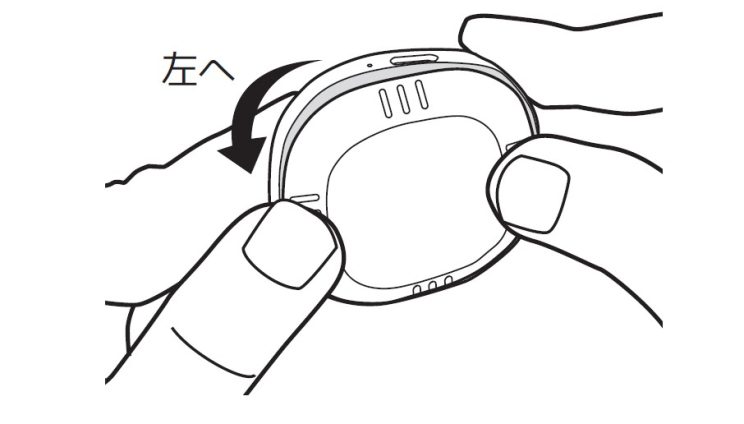
-
スマートリモコンとスマートボタンを連携させるには?
下記の手順で登録が可能です。
①ホーム画面右下の+をタップし、[製品]の一覧からスマートボタンを選択
②名前を設定し、スマートボタンを登録
③シーンを作成する(参照:スマートボタンで複数の家電を操作するには?) -
スマートボタンがsmaliaアプリに登録できません
「smaliaスマートリモコンがsmaliaアプリに登録されている」状態で、下記をご確認ください。
・スマホのBluetoothと位置情報設定がONになっているか
・電池モデル RS-SCBTN2の場合:スマートボタンを押した際にLED(青)が3回点滅するか
・USB充電モデル RS-SCBTNの場合:スマートボタンを3秒長押しした後、再度押した際にLED(青)が3回点滅するか※LEDが点滅しない場合、電池残量が不足している可能性があります。「新品の電池への交換(電池モデル RS-SCBTN2の場合)」もしくは「USBケーブルでの充電(USB充電モデル RS-SCBTNの場合)」をご検討ください。
-
スマートボタンで複数の家電を操作するには?
下記の手順で設定が可能です。
①smaliaアプリホーム画面から「シーン」をタップ
②「実行条件」にスマートボタンを選択する
③「操作」でエアコンや照明など、操作したい家電のボタンを選択し保存 -
スマートボタンで夜、就寝前にテレビ・エアコン・照明を一斉OFFするには?
下記の手順で設定が可能です。
①smaliaアプリホーム画面から「シーン」をタップ
②おすすめシーンから「夜にスマートボタンを押したら照明とテレビ、エアコンをOFF」を選択
③画面をスクロールして、時間帯が21:00~0:00でよければ保存(時間帯の変更も可) -
電池残量はどうやって確認しますか?
smaliaアプリの[製品の設定]画面で確認可能です。
また、残量が少なくなった時は、ホーム画面に[電池残量少]のマークが表示されます。